Namen morilskega nadzora, njegove funkcije in uglaševanje
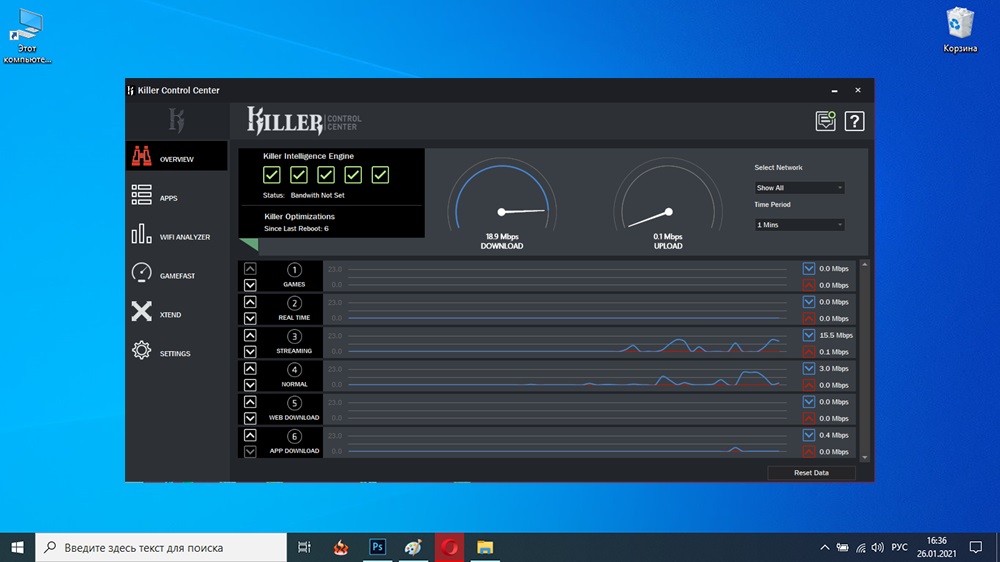
- 795
- 66
- Ms. Marc Senger
Po namestitvi gonilnikov na matični plošči z vgrajenim omrežnim krmilnikom "Killer" lahko uporabnik zazna samodejno nameščeno aplikacijo Killer Control Center. Gre.
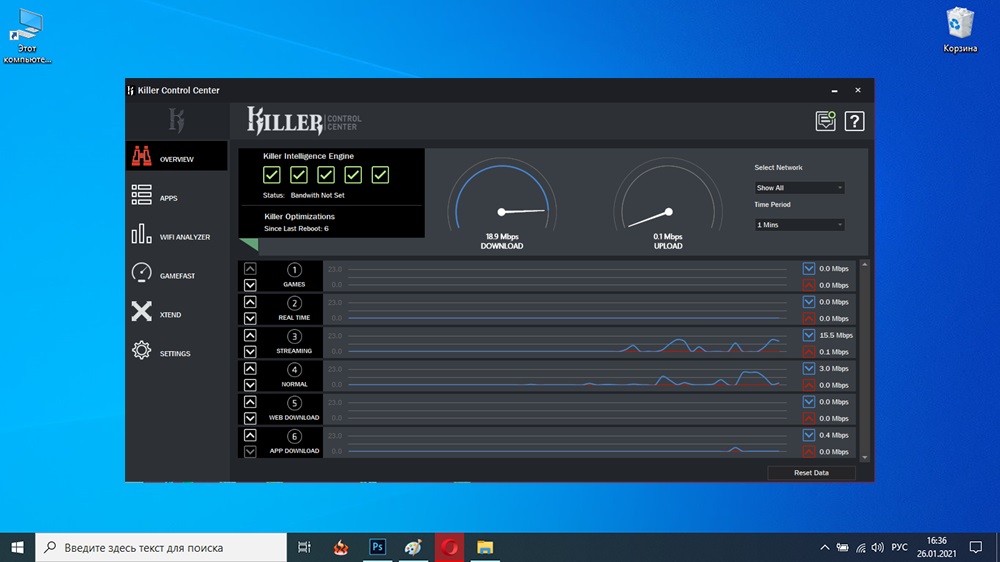
V tem članku bomo podrobno preučili namen in zmogljivosti programske opreme podjetja ter vam tudi povedali, kako jo pravilno konfigurirati, da bi zagotovili boljšo povezavo za igre, različne glasnike in druge pomembne formacije.
Za kaj je program
Killer Control Center je program za vzdrževanje stabilnih in visokokakovostnih del različnih aplikacij in iger, ki zahtevajo prisotnost interneta. Posebej je uporaben za igralce, saj zaradi svoje napredne nastavitve omogoča tudi najmanjše zamude. Poleg tega bo postalo preprosto nepogrešljivo orodje, če je treba uporabnika nadzorovati in omejiti na količino uporabljenega prometa.
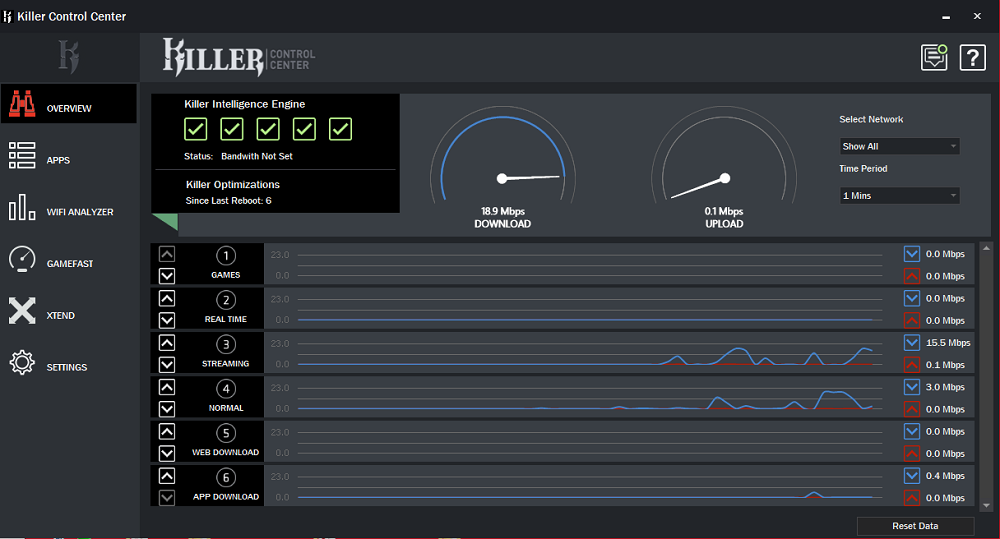
Poleg tega je upravljanje lastnega sistema zelo preprosto zaradi priročnega in intuitivnega vmesnika. Kadar koli lahko povzročite podroben diagram, kjer so podane vse informacije o porabljenih omrežnih virih.
Seveda, če uporabljate računalnik, na primer izključno za surfanje po internetu ali za urejanje fotografij ali videoposnetkov, kjer hitrost prenosa podatkov ne igra velike vloge, potem lahko prisotnost te aplikacije prezremo. Vsekakor ga ne smete odstraniti, saj vsebuje v namestitvenem paketu gonilnika za krmilnik.
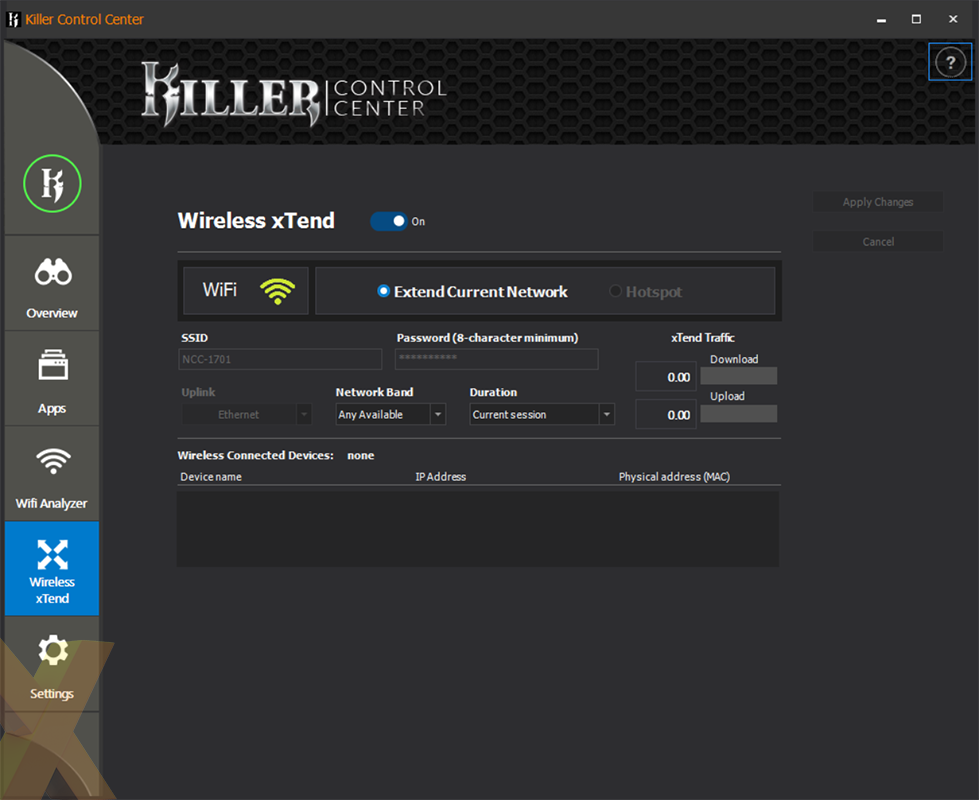
Kako konfigurirati morilski nadzorni center
Po nalaganju in namestitvi se začne s katerim koli programom s svojo konfiguracijo. Tako, da vam ta postopek ne povzroča dodatnih vprašanj ali težav, pripravili smo korak -z navodilom.
- Če želite konfigurirati aplikacijo, morate na levi plošči začetnega okna izbrati element "parametri".
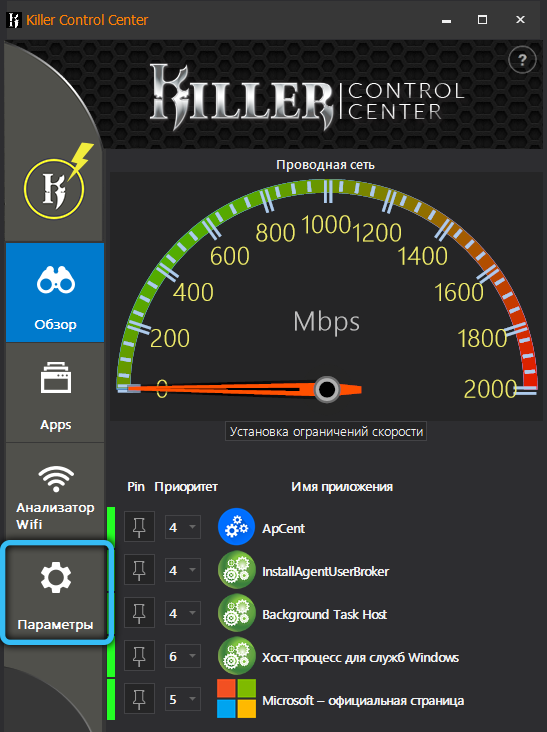
- V meniju, ki se odpre, pojdite na razdelek "Omejitev hitrosti" → "Preverjanje pasovne širine".
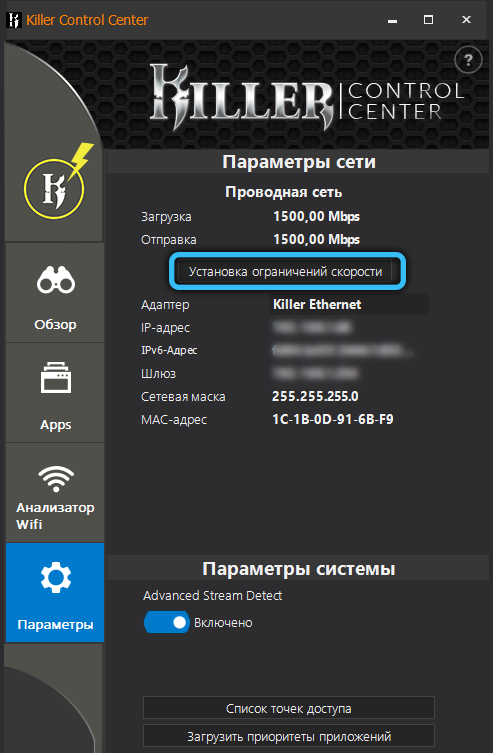
- Kliknite na gumb "Naprej", s čimer začnete postopek za preverjanje hitrosti internetne povezave.
- Če so rezultati testov resnični in vam ne povzročajo dvomov, samo kliknite "Uporabi parametre".
- Pripravljen! Začetni parametri so razstavljeni, zdaj lahko nadaljujete s prilagoditvijo rabljenih omrežnih elementov.
Na strani s parametri si lahko ogledate vse podatke o povezavi: vrsta povezave, naslov IP, naslov prehoda, omrežna maska in naslov MAC. Tu sta prikazana frekvenca in moč brezžičnega signala.
Ena najzanimivejših funkcij je "Advanced Stream Detect", ki aktivira samodejno porazdelitev hitrosti v korist spletnih iger, ogled storitev pretakanja ali video platform. Zmanjša možne prekinitve in zavore med reprodukcijo.
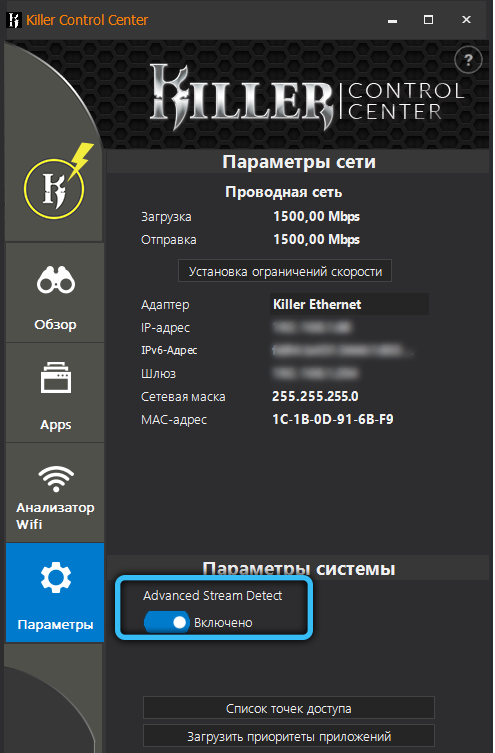
Kako uporabljati morilski nadzorni center
Po zaključku predhodne nastavitve lahko nadaljujete neposredno na upravljanje omrežnih programov, nameščenih v računalniku. Če želite to narediti, odprite razdelek "aplikacije", katerega ikona je na levem robu okna. Tu so vse na voljo pripomočki, ki jih porabi internetni promet z ustreznimi kazalci hitrosti nalaganja in pošiljanja. Če želite prilagoditi pretok katerega koli od njih, samo uporabite obstoječi drsnik. Med drugimi pomembnimi parametri iz te kategorije je vredno poudariti naslednje:
- Vsaka privzeta aplikacija ima svojo prednostno nalogo, ki je odločilni dejavnik pri porazdelitvi hitrosti internetne povezave. Šest jih je. Torej je prednostna naloga "1" najpomembnejša in je praviloma dodeljena igram. Po drugi strani se prednostna naloga "6" šteje za najmanj pomembna in je predpisana za različne vrste prenosov. Seveda lahko vse standardne vrednosti kadar koli spremenite po lastni presoji.
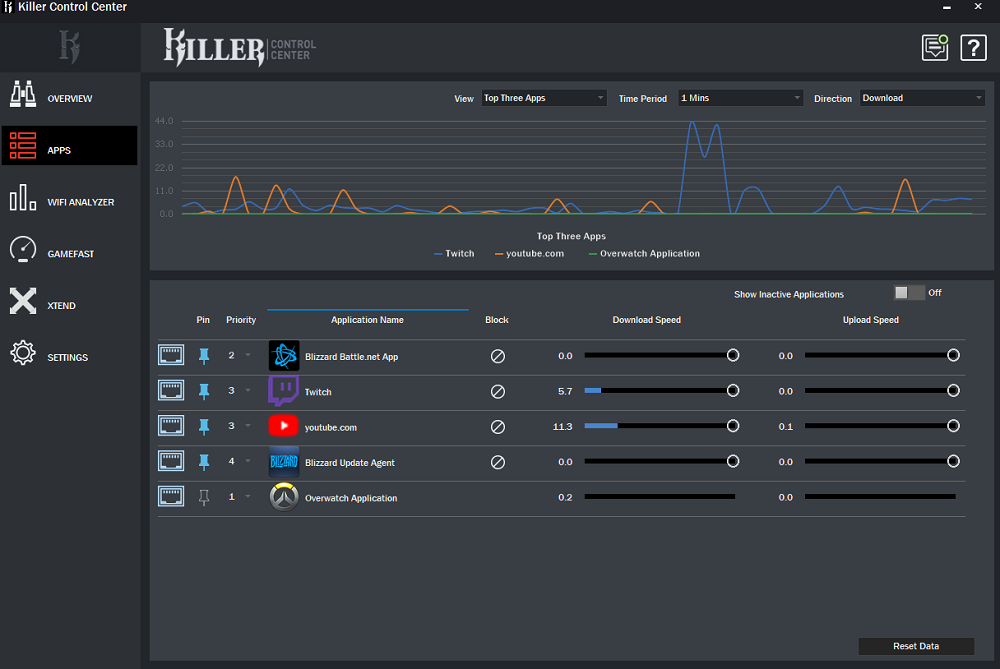
- Po potrebi lahko aktivirate popolno blokado dostopa do interneta. Vse, kar je treba storiti, je, da kliknete ustrezen gumb nasproti določenemu postopku.
- Uporabnik ima možnost razvrščanja programov, predstavljenih na seznamu s številnimi znaki. Na primer, s pomočjo posebnega stikala se lahko prikažejo samo tisti, ki so aktivno aktivni.
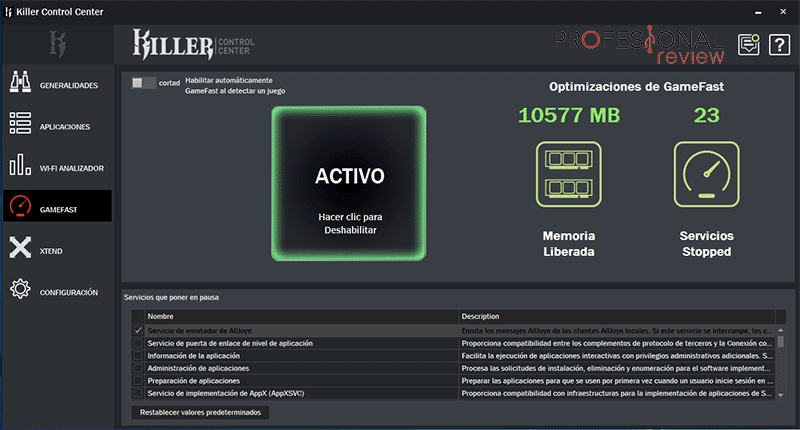
Radi bi bili tudi pozorni na enoto za analizo Wi-Fi. Ta stran vsebuje vse informacije o trenutnem brezžičnem okolju. Tu lahko jasno vidite delovno obremenitev vsakega kanala (2,5 GHz in 5 GHz) in trenutne signalne sile. Poleg tega lahko uporabnik v tem meniju preklopi med frekvencami in si ogleda dostopne točke vsakega območja.
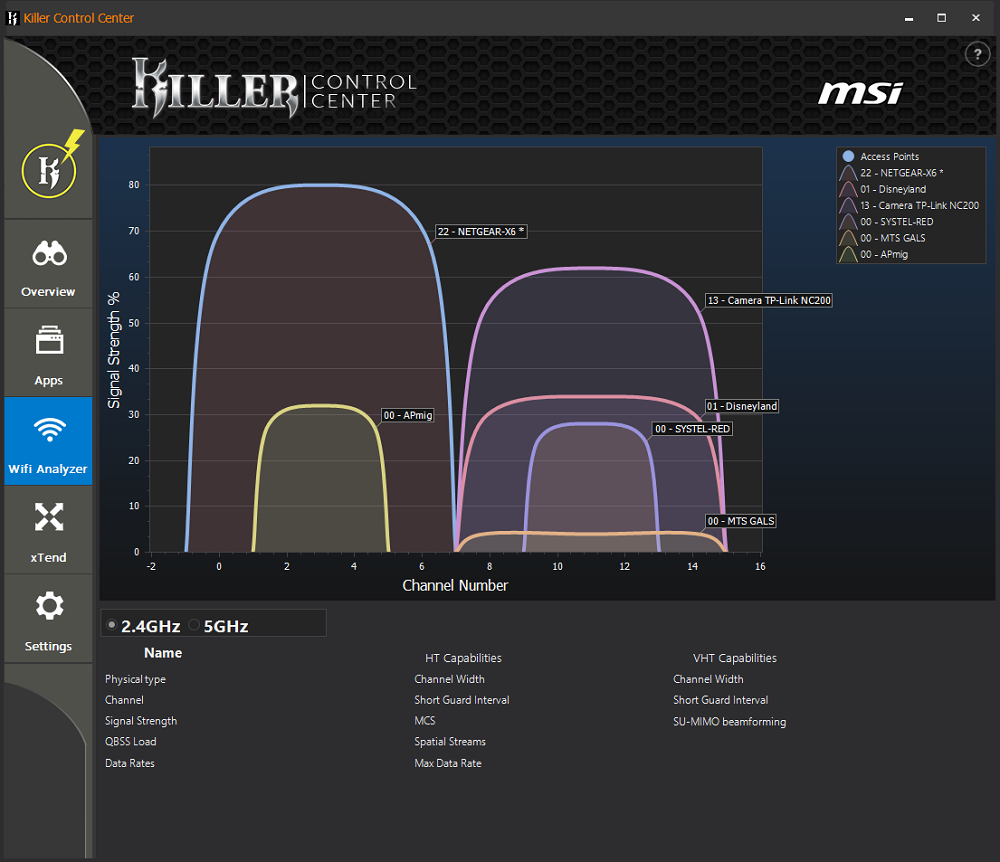
Kako odpraviti težave
Nekatere uporabnike tega pripomočka pogosto najdemo z vsemi vrstami težav v procesu namestitve, nastavitve ali uporabe. Da bi zagotovili stabilnost aplikacije, je treba preveriti spoštovanje več pomembnih pogojev.
Najprej bi morali imeti najnovejšo različico programa. Stare matične deske s krmilnikom omrežja morilca so na voljo z neuporabljeno različico tega pripomočka - vodja morilca Control. V tem primeru morate znova naložiti in namestiti gonilnik z uradnega spletnega mesta.
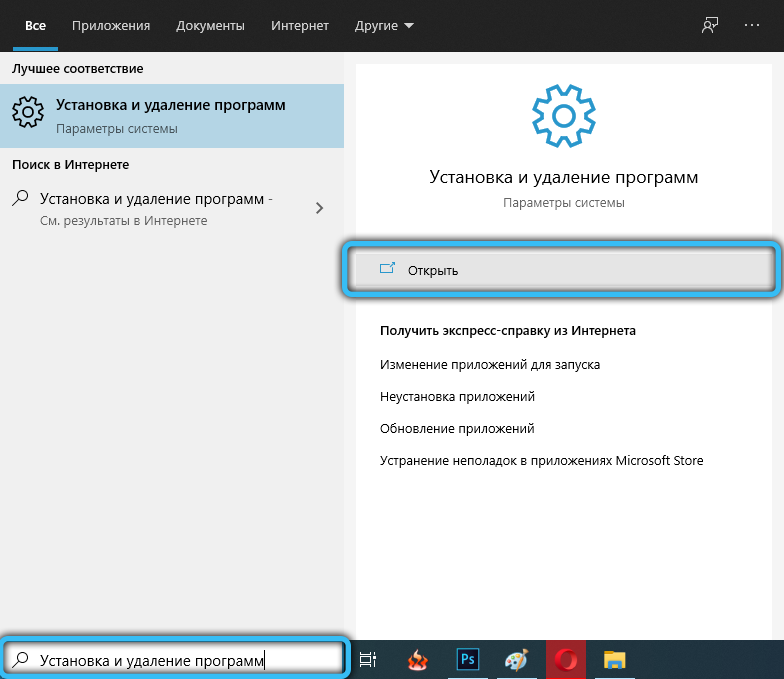
Drugič, pred posodobitvijo se prepričajte, da izbrišete prejšnjo različico, sicer storitev morilca Control Center ne bo delovala. Če želite to narediti, se v iskalno vrstico prilepite v Windows "Namestitev in odstranjevanje programov", nato poiščite zadevni pripomoček na seznamu in s klikom na njega kliknite desni gumb miške, kliknite »Delete«.
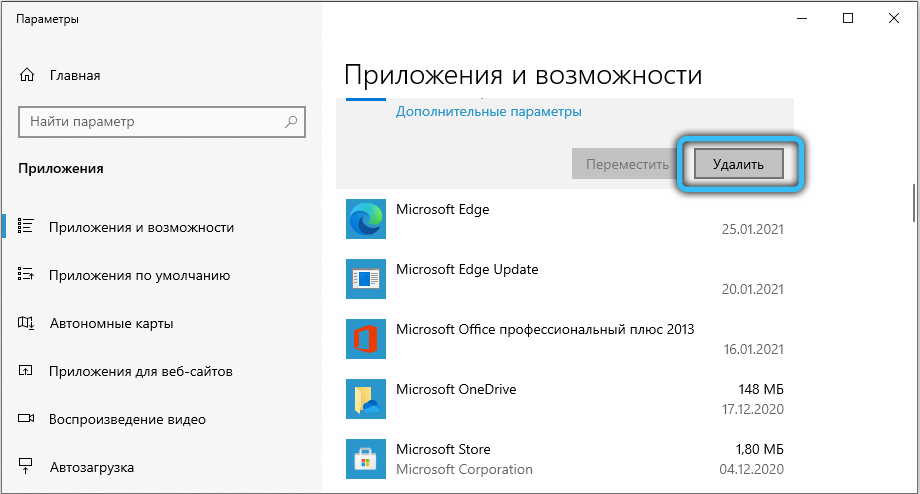
Tretjič, če ste ponovno namestili operacijski sistem, ne morete storiti samo s prenosom gonilnika. Poleg tega morate namestiti aplikacijo iz trgovine Microsoft Store. Kot veste, za pravilno delo potrebujete Windows 10, prejšnje različice, žal niso podprte.
Druga resna težava je posledica nepravilne postavitve delovnih parametrov. Zaradi dejstva, da je porazdelitev prometa opravljena nepravilno, so ena najpogostejših napak: nizka hitrost, viseče, napake pop -up ipd. V takšnih situacijah je na voljo funkcija "brisanje podatkov", ki odlaga vse spremembe v standardnih vrednosti. Ta možnost se nahaja v bloku aplikacije v spodnjem desnem kotu.
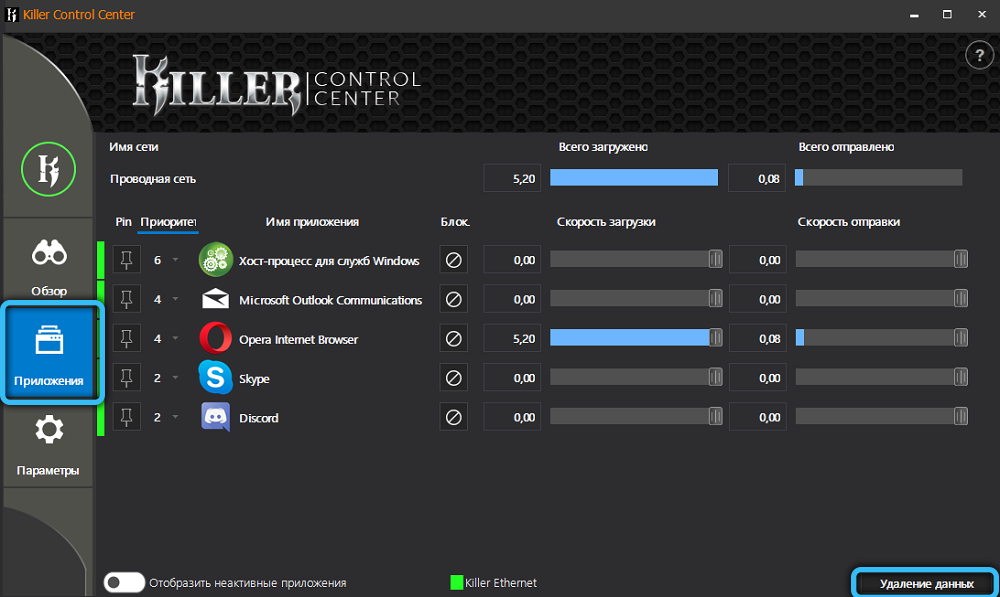
Zaključek
Če najdete na seznamu nameščenih programov Killer Control Center, potem imate nameščeno omrežno kartico Killer. Utility vam omogoča, da izvedete prilagodljivo nastavitev sistema in s tem povečate udobje in enostavnost uporabe aplikacij, ki zahtevajo povezavo z internetom. Priporočamo, da se srečni lastniki te edinstvene priložnosti seznanite z njegovimi možnostmi in po potrebi prilagodite parametre za lastne potrebe.
V komentarjih zapišite, kaj menite o omrežni kartici te vrste. Po vašem mnenju so obstoječe funkcije koristne in povpraševanja ali ne? Kateri model omrežnega adapterja z vašega vidika je najprimernejši za domačo uporabo? Če imate kakršne koli dodatke, vprašanja ali priporočila, bomo mi in ostali bralci z veseljem izvedeli za njih.
- « Sysmain storitev v sistemu Windows za tisto, za kar je odgovoren, zakaj naloži sistem in kako ga popraviti
- Zakaj potrebujete mapo ProgramData in kako jo odpreti »

